Aveți grijă de articole noi din această serie.
Acest conținut face parte din seria: Construirea de grafice științifice și de inginerie cu GnuPlot
Aveți grijă de articole noi din această serie.
GnuPlot este un program terminal care rulează de la linia de comandă (există, de asemenea, interfețe grafice gui). Gestionarea activității programului se realizează cu ajutorul unor comenzi speciale introduse fie de la tastatură, fie dintr-un fișier text special. Programul poate construi grafice de tip 2-D și 3-D, grafice în coordonate polare, grafice statistice speciale cu abateri, diagrame și multe altele. Un punct slab este construirea de diagrame plăcute. Construcția lor necesită scrierea unor comenzi complexe.
Important: programul are multe configurații, configurează mai multe zeci de parametri descriși în documentație și literatură, dar trebuie să înțelegeți că toate acestea sunt deja predefinite într-un fișier de configurare special sau sunt determinate automat în timpul execuției. În timpul sesiunii, utilizatorul redefinește doar câțiva parametri pentru a obține rezultatele dorite.
GnuPlot nu poate construi doar grafică pe datele existente, are un limbaj de programare similar cu "C", care oferă multe funcții matematice, ramificație și bucle. Din acest motiv, este posibilă pre-procesarea datelor și, de asemenea, complotarea grafurilor funcției date de formulele matematice. Ca exemplu, funcția păcat (2 * x + 10) este luată în considerare.
Pentru a instala programul în Ubuntu OS, introduceți următoarea comandă în terminal:
După introducerea parolei, programul va fi instalat. Gnuplot poate funcționa în două versiuni:
- Introduceți comenzi în modul de dialog. Pentru a intra în acest mod, trebuie să apelați programul cu comanda:
Programul va afișa o scurtă informație și un prompt de comandă. Pentru a ieși din modul de dialog din shell-ul de comandă, introduceți ieșirea.
În acest caz, acesta este fișierul scen.plt. Numele fișierului poate fi orice, dar în acest articol aceste fișiere vor avea extensii PLT. astfel încât să puteți determina că fișierul nu este date, ci comenzi.
Obținerea datelor pentru plotare
Pentru a crea un grafic, trebuie să furnizați datele într-o anumită ordine. Gnuplot încarcă datele dintr-un fișier text obișnuit, în timp ce interpretează unele dintre caracterele pe care le întâlnește ca caractere de control. Un fișier de date este o matrice care conține coloane și rânduri. Fiecare coloană este un flux de date separat: valoarea unei funcții sau rezultatul unei măsurători. De exemplu, fișierul 1.txt a fost creat. care este prezentată în Lista 1.
Listarea 1. Conținutul fișierului 1.txt
Fișierul poate conține cuvinte de control, în acest caz nume. Acesta este un cuvânt extrem de important, după care cuvintele gnuplot percep ca nume de coloane de date, aceasta este o modalitate foarte bună de a da nume semnificative la etapa de completare a fișierului.
Trebuie înțeles că separarea datelor (numerice și șir) în gnuplot se realizează în două moduri: printr-un caracter spațial sau prin tabulare. Tabela este mai convenabilă, deoarece datele formează rânduri frumoase. Dacă este necesar să existe spații în date, se utilizează citate, de exemplu "VUZD 90".
Prima coloană conține valoarea frecvenței în Hz, în rest - citirile instrumentelor (acestea înregistrează presiunea acustică în dB). Mai mult, deoarece fișierul de date este un fișier text simplu, multe dispozitive moderne pot stoca rezultatele măsurării în fișiere similare, este foarte convenabil.
Selectarea unui terminal pentru transmiterea datelor și configurarea fonturilor utilizate.
În directorul cu fișierul de date, trebuie să creați un fișier text numit scen.plt. care conține comanda:
Astfel, gnuplot a fost lansat cu comanda scrisa in fisier.
Gnuplot este un program foarte versatil și poate construi grafice în diferite formate, în cazul nostru este un terminal. Implicit este X11. care este, programul a construit un program, a adus-o pe ecran și a fost finalizată (împreună cu aceasta, programul a dispărut, de asemenea). Există mai mult de o duzină de alte terminale, cele mai interesante:
Un exemplu de instalare a unui terminal png cu fișierul pentru a salva programul este prezentat în Lista 2.
Listing 2. Instalarea png
Rezultatul este următorul grafic, prezentat în figura 1.
Figura 1. Graficul obținut ca urmare a instalării terminalului
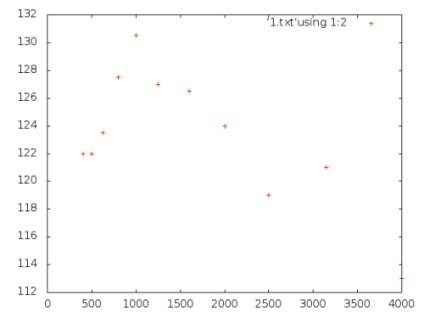
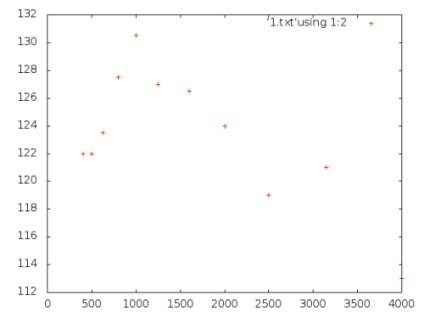
În Figura 1, tot (cu excepția datelor) este creată automat: se trag axe, se desprind diviziuni, punctele de date sunt marcate cu cruci roșii, dar nu sunt conectate prin linii. Inscripția din partea de sus este o legendă, adăugată automat. echipă
înseamnă că trebuie să construiți un grafic utilizând (utilizând) axa X pentru datele din coloana 1, pentru axa Y din coloana 2.
Dacă este necesar, puteți seta transparența pentru terminalul png:
În mod implicit, gnuplot construiește grafică cu dimensiunea de 640x480 pixeli, dimensiunea graficului, tipul și înălțimea fontului, care sunt înscrise, pot fi modificate.
Noul fișier scen.plt este afișat în listare 3.
Listarea 3. Conținutul fișierului scen.plt
Figura 2 prezintă un grafic reprezentat de fișierul scen.plt.
Figura 2. Un grafic bazat pe date din fișierul scen.plt
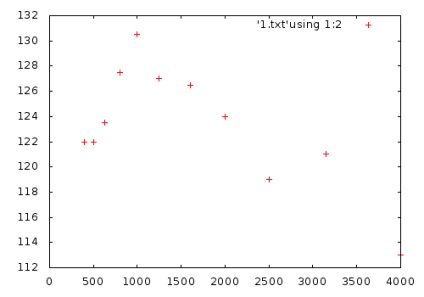
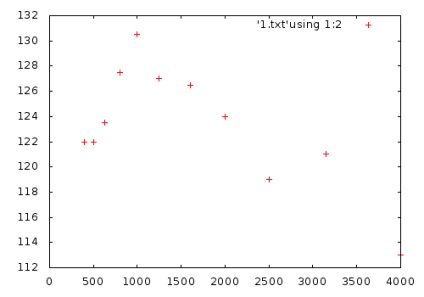
Graficul rezultat are o dimensiune de 500x350 pixeli și un font Verdana cu o înălțime de 10.
Dacă intenționați să utilizați inscripții în limba rusă (sau într-o altă limbă), trebuie să vă asigurați că fontul selectat conține inscripții pentru această limbă, altfel vor apărea pictograme confuzive în locul inscripțiilor.
Numele fișierului de ieșire este specificat de comanda de ieșire setată. Determinați fișierul și terminalul poate fi oriunde, dar întotdeauna înainte de plotare.
Este posibilă trimiterea de caractere subscript și superscript folosind caracterele de control din tabelul 1:
Tabelul 1. Caracterele de control pentru ieșirea caracterelor de linie și de superscript
Trimiteți-le prietenilor: